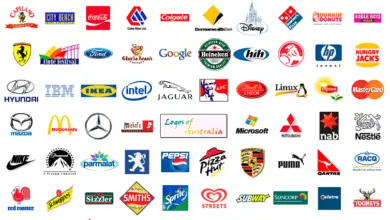Comment masquer des fichiers et des dossiers à l’intérieur d’une image – Rapide et facile
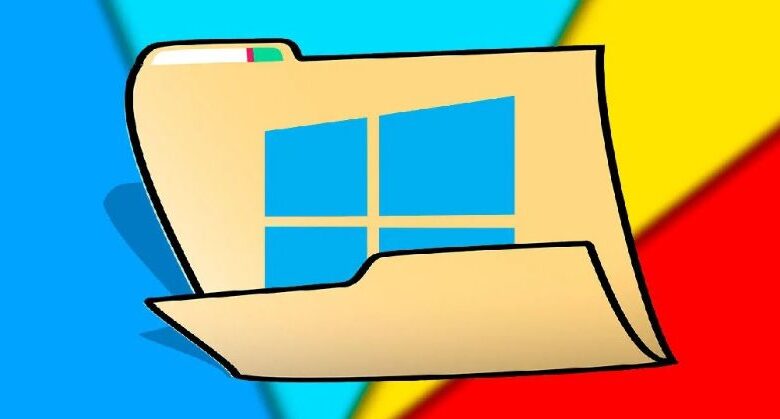
La confidentialité est un aspect important pour la plupart des gens. C’est pourquoi beaucoup veulent cacher leurs informations et documents personnels. Pour cette raison, dans cet article, nous allons vous montrer une méthode efficace pour cacher vos informations privées.
Nous expliquerons comment masquer des fichiers et des dossiers dans une image . À la fin, nous vous expliquerons également comment vous pouvez faire pour voir à nouveau les fichiers que vous avez masqués.
Comment masquer des fichiers et des dossiers dans une image
Sur Internet, il existe un grand nombre de programmes qui peuvent vous aider à le faire. Cependant, dans cet article, nous utiliserons deux programmes que la plupart des gens ont déjà installés sur leur ordinateur , car ils sont considérés comme les meilleurs programmes pour ouvrir des fichiers compressés .
Il s’agit de WinRar ou WinZip, donc si vous êtes un utilisateur Windows, nous vous recommandons de commencer par suivre les étapes pour télécharger et installer WinRar ou WinZip . Le moyen le plus simple de masquer vos fichiers consiste à utiliser l’un de ces programmes. Pour le faire, suivez ces étapes:
1. Créez un nouveau dossier. Si vous avez plusieurs périphériques de stockage connectés, vous pouvez le faire sur n’importe lequel d’entre eux. Afin de ne pas compliquer les choses, nous recommandons que le chemin soit le plus court possible, c’est-à-dire ne pas créer le dossier dans 7 sous-dossiers. Pour notre exemple, nous nommerons notre dossier «Hello» et il sera stocké sur le disque «F:».
2. Ajoutez au dossier que vous avez créé tous les fichiers que vous souhaitez masquer. De plus, il y place également l’image qui servira de couverture. Dans notre exemple, l’image s’appelle «Pepe» et est au format .jpg.
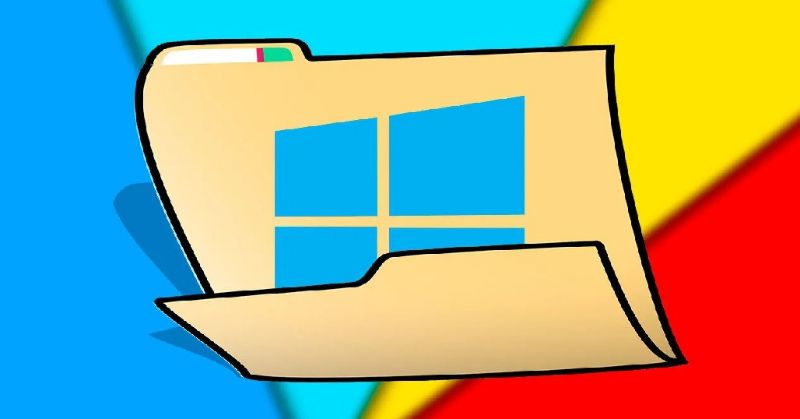
3. Sélectionnez tous les fichiers sauf l’image. Cliquez avec le bouton droit sur le bundle et ajoutez-les à un fichier compressé , RAR ou ZIP. Dans notre exemple, nous cliquons sur «Ajouter à« Hello.rar »».
Si vous avez tout fait correctement jusqu’à présent, le dossier que vous avez créé lors de la première étape devrait contenir un fichier RAR ou ZIP compressé , les fichiers à masquer et l’image de couverture.
4. Entrez l’invite de commande Windows. Pour ce faire, appuyez simultanément sur la touche Windows + R. Dans la fenêtre qui apparaît, tapez «cmd» et appuyez sur «OK».
5. À l’invite de commandes, ouvrez le dossier que vous avez créé à la première étape en tapant le chemin d’accès complet . Pour ce faire, écrivez la lettre qui identifie le périphérique de stockage suivi d’un deux-points et appuyez sur «Entrée». Ensuite, répétez le processus avec chaque sous-dossier jusqu’à ce que vous atteigniez celui indiqué. Dans notre cas, ce ne serait que «F:».
6. Tapez ensuite cd et le nom du dossier contenant les fichiers à masquer, puis appuyez sur «Entrée». Dans notre cas, ce serait «cd Hello». Notez que le programme est sensible à la casse .
7. Enfin, tapez la commande suivante puis appuyez sur «Entrée»: copy / b (nom de l’image) .jpg + (nom du fichier compressé) .rar (nom de l’image) .jpg. Dans notre exemple, ce serait » copy / b Pepe.jpg + Hello.rar Pepe.jpg «. Pour vérifier que le processus a réussi, un message devrait apparaître à la fin indiquant «1 fichier (s) copié (s)».
Si tout s’est déroulé comme prévu, vous aurez caché vos fichiers personnels au sein d’une image. Vous pouvez maintenant supprimer les fichiers, y compris celui compressé, et ne conserver que l’image.
De cette façon, vos informations seront complètement cachées . Il est à noter qu’en fonction de la taille des fichiers, vous remarquerez peut-être que l’image pèse beaucoup plus qu’au début.
Comment afficher les fichiers et dossiers cachés dans une image

Pour voir les fichiers que vous avez cachés, il vous suffit de faire un clic droit sur l’image leurre , de sélectionner l’option «Ouvrir avec», de cliquer sur «Parcourir» et de rechercher le programme avec lequel vous avez compressé le fichier , soit WinRar ou WinZip.
Il est intéressant de noter que si vous essayez d’ ouvrir la photo avec une visionneuse d’images en double-cliquant dessus (comme vous ouvririez n’importe quel fichier commun), vous pourrez voir l’image en plein écran. En effet, à première vue, cela ressemble à une photo normale. Grâce à cette méthode simple, vous pouvez garder vos documents et dossiers hors de la vue du public.